„Windows 10“ „Windows“ turi šešėlį.Tai labai mažas vartotojo sąsajos elementas, kuris prideda OS estetikos ir padeda fotografuoti gražias ekrano kopijas. Šešėlis negali būti pritaikytas natūraliai. Daugiausia galite įjungti ir išjungti šešėlį sistemoje „Windows 10“, ir tai yra apie tai. Jei norite, kad šešėlis būtų tamsesnis, šviesesnis, išplatintų jį daugiau arba visiškai pakeistų jo spalvą, jums reikės programos. „Stardock“ turi tvarkingą programą, vadinamą „ShadowFX“ kurie gali tinkinti kritimo šešėlį „Windows 10“.
„ShadowFX“ nėra nemokamas. Tai kainuoja 4 USD.99, tačiau jame yra bandomoji versija, kuria galite naudotis 30 dienų. Nepažįstamiems „Stardock“ yra populiarios programos „Start10“ ir „Tvoros“ kūrėjai. Norėdami įdiegti ir naudoti bandomąją „ShadowFX“ versiją, turėsite pateikti kūrėjui savo el. Pašto adresą. Be to, diegimo metu programa taip pat klausia, ar norite įdiegti ir „Start10“. Atsisakyti, jei jus domina tik „ShadowFX“ naudojimas.
Jei turite įdiegtų kitų vartotojo sąsają modifikuojančių programųjūsų sistema, „ShadowFX“ gali neveikti. Neturime galutinio programų, kurios susiduria su „ShadowFX“, sąrašo, tačiau vienas iš jų yra „TranslucentTB“, kuris, jei bus įdiegtas, neleis programai veikti.
Tinkinkite Drop Shadow
Įdiekite „ShadowFX“ ir atidarykite. Tai ateina su iš anksto nustatytais šešėlių stiliais, kuriuos galite pasirinkti išskleidžiamajame meniu Skirtukas. Taip pat galite sukurti pasirinktinį šešėlių stilių iš skirtuko „Sukurti“.
Skirtuke Stilius pasirinkite stilių, kuris bus pritaikytas iškart.

Žemiau esančioje ekrano kopijoje matote „Red Mist“ šešėlių stilių.
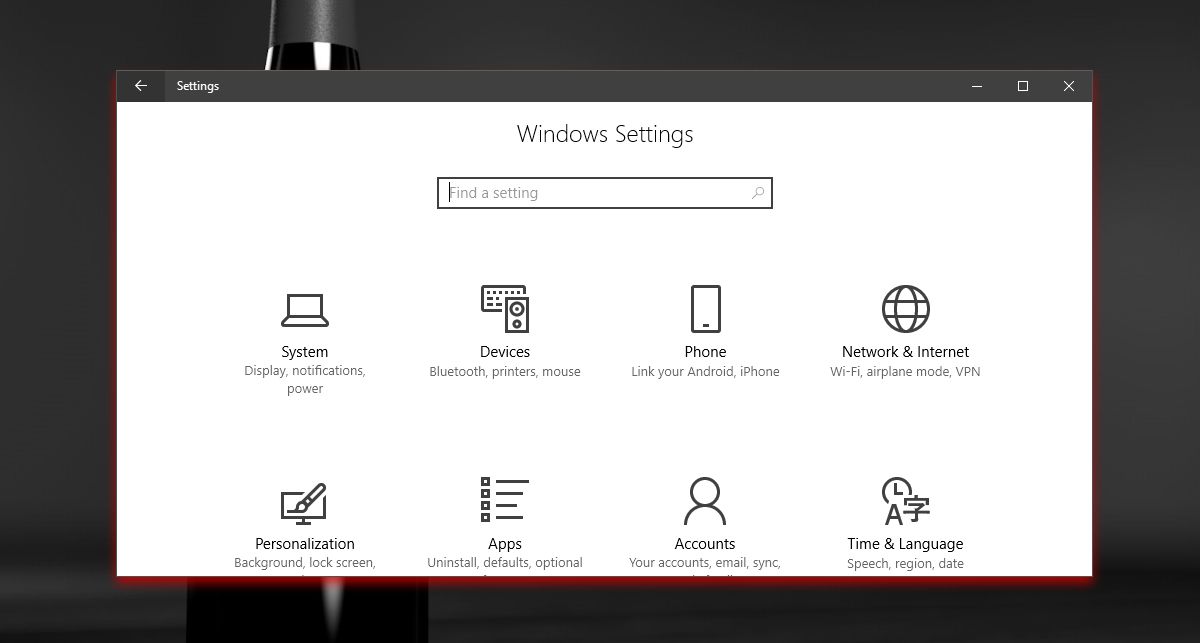
Sukurkite pasirinktinį šešėlių stilių
Norėdami sukurti pasirinktinį šešėlių stilių, eikite į „Sukurti“skirtukas. Spustelėkite mygtuką „Nustatyti šešėlio spalvą“, kad pasirinktumėte šešėlio spalvą. Gausite numatytąjį „Windows“ spalvų parinkiklį, tai reiškia, kad galite laisvai pasirinkti bet kurią lašo šešėlio spalvą.
Nuvilkite punktyrinę liniją aplink peržiūros langą, norėdami valdyti šešėlio pasklidimo laipsnį, ir naudokite skaidrių skaidrę, norėdami sureguliuoti spalvos skaidrumą. Suliejimo slankiklis leidžia sureguliuoti suliejimą.
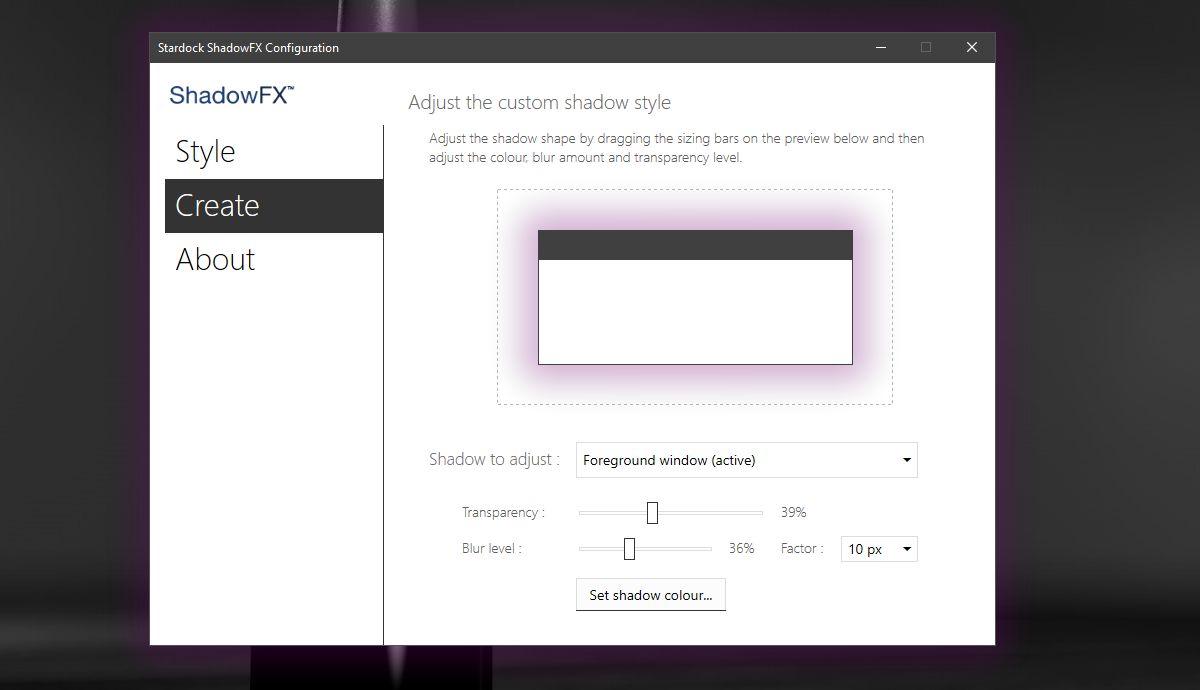
Stilius pritaikomas iškart. Pritaikę šešėlinį stilių, pasirinktinį ar iš anksto nustatytą, galite išeiti iš programos. Tam nereikia visą laiką bėgti.
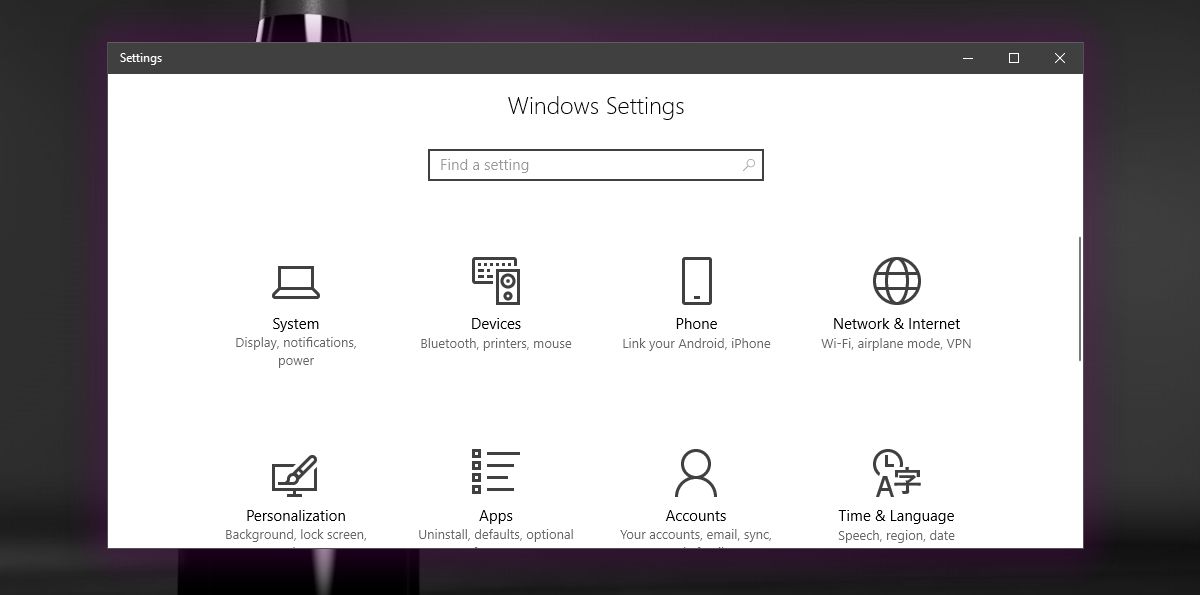
Norėdami atkurti šešėlį atgal į numatytąjį stilių, eikite į skirtuką Stilius ir išskleidžiamajame meniu pasirinkite „Windows 10“ šešėlių stilių.
„ShadowFX“ nepalieka nieko norimo. Jis aprėpė savo pagrindus tiek, kiek tai susiję su funkcijomis, o kaina yra gana pagrįsta.












Komentarai